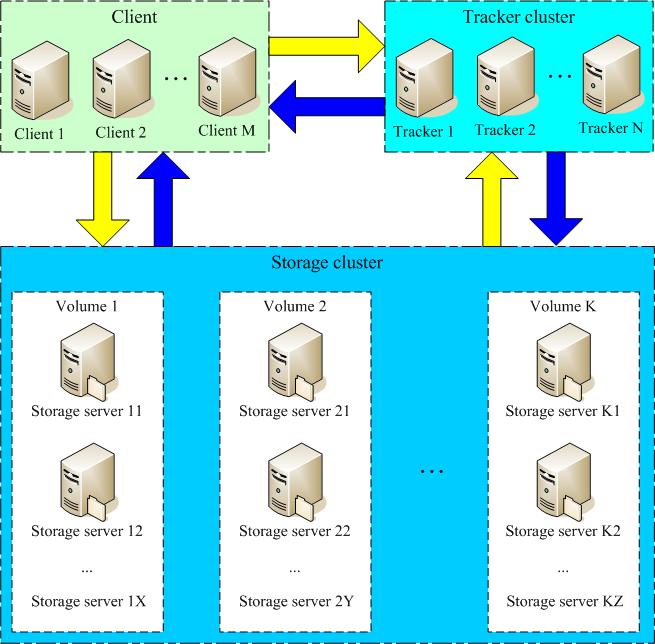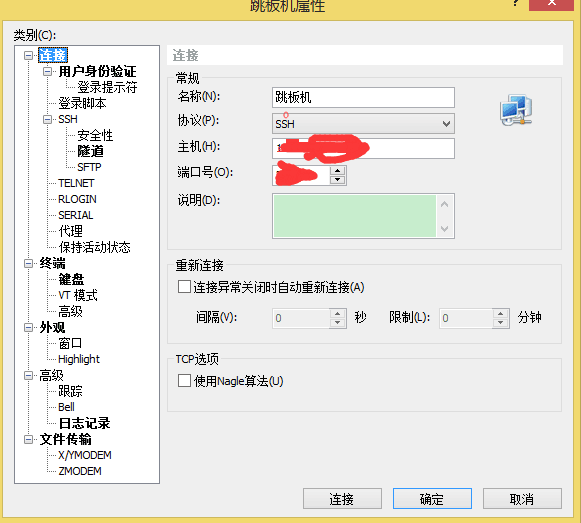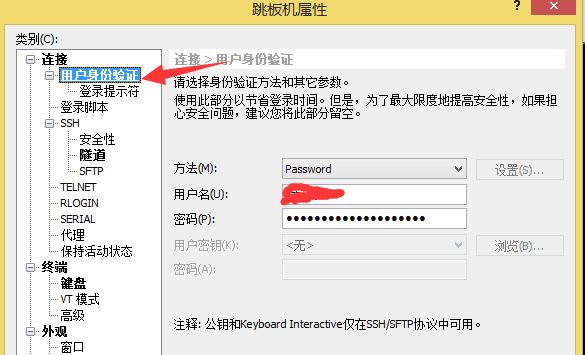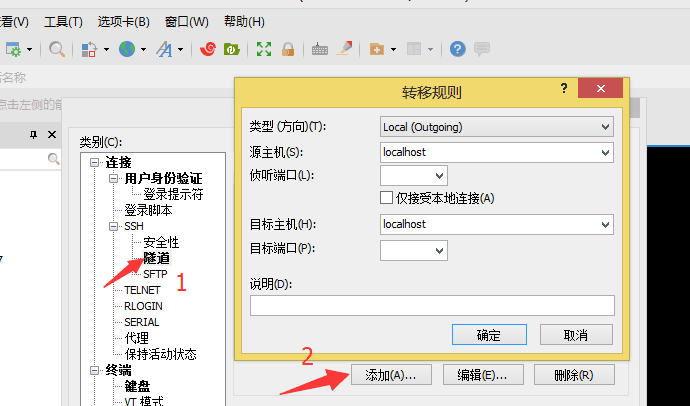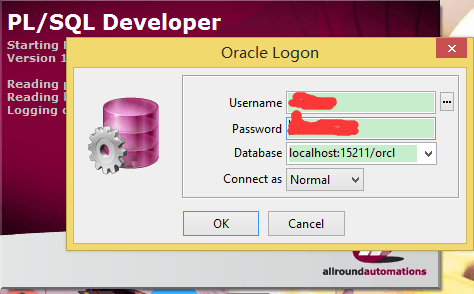修改网卡名称为eth0 在centos7之后,系统网卡的默认名称由以往的Ethx改成了Enox,下面介绍如何将code Centos7 的网卡
内容大概是这样1 2 3 4 5 6 7 8 GRUB_TIMEOUT=5 GRUB_DISTRIBUTOR="$(sed 's, release .*$,,g' /etc/system-release)" GRUB_DEFAULT=saved GRUB_DISABLE_SUBMENU=true GRUB_TERMINAL_OUTPUT="console" GRUB_CMDLINE_LINUX="crashkernel=auto rd.lvm.lv=centos/root rd.lvm.lv=centos/swap rhgb quiet net.ifnames=0 biosdevname=0" #GRUB_CMDLINE_LINUX="crashkernel=auto rd.lvm.lv=centos/root rd.lvm.lv=centos/swap rhgb quiet" GRUB_DISABLE_RECOVERY="true"
其中有一行是GRUB_CMDLINE_LINUX,在这行结尾的引号前面加上这句1 net.ifnames=0 biosdevname=0
修改完成后这行内容为1 GRUB_CMDLINE_LINUX="crashkernel=auto rd.lvm.lv=centos/root rd.lvm.lv=centos/swap rhgb quiet net.ifnames=0 biosdevname=0"
查看更多